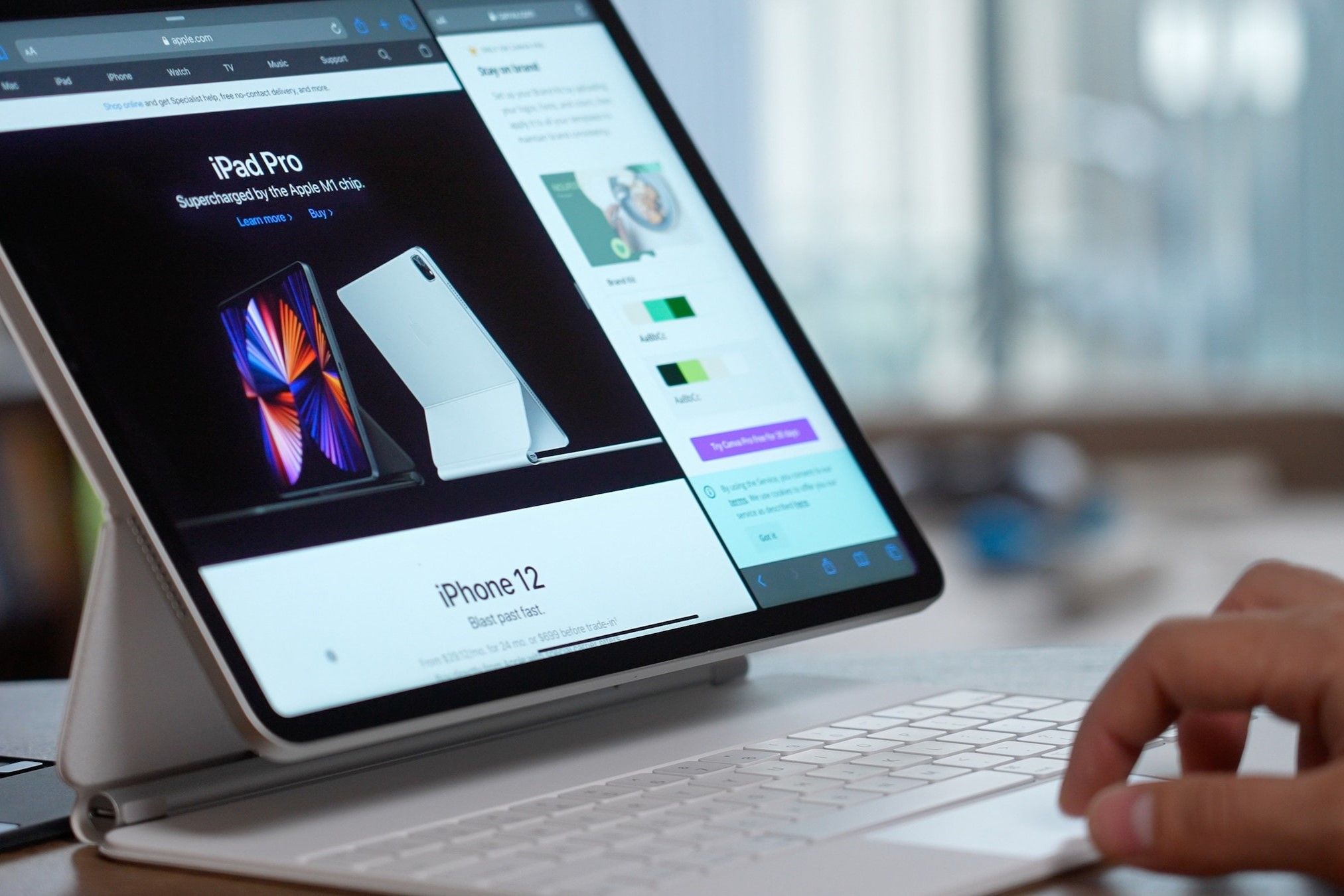De Bästa Tangentborden för Din iPad: En Omfattande Guide
En iPad kan förvandlas till en kraftfull 2-i-1-enhet för arbete, studier eller nöje, särskilt när den kombineras med ett passande tangentbord. Apples Magic Keyboard är en populär lösning, men det finns flera utmärkta tangentbord från andra tillverkare som passar olika iPad-modeller och användningsområden.
Om du söker det ultimata iPad-tangentbordet, är det värt att överväga Apple Magic Keyboard. Trots sitt högre pris, erbjuder det en unik flytande design, en taktil skrivupplevelse och en smart konstruktion.
Tangentbordets 18 mm mellanrum och tunna tangenter kan initialt kännas trånga, men de bakgrundsbelysta tangenterna med saxmekanism ger en bekväm skrivkänsla. Det robusta flytande stativet gör att du kan använda iPadens pekskärm utan att skärmen tippar.
Även om det saknas dedikerade funktionstangenter, är Magic Keyboard ett utmärkt val för en smidig skrivupplevelse med din iPad. Det är kompatibelt med 12,9-tums iPad Pro, 11-tums iPad Pro och 4:e och 5:e generationens iPad Air.

Apple Magic Keyboard
Bäst Totalt Sett
$299 $349
Spara 50 USD
Förhöj din iPad-upplevelse med Apple Magic Keyboard. Detta avancerade tangentbord kombinerar en responsiv skrivkänsla med en Multi-Touch-styrplatta och en ergonomisk flytande skärmdesign. Den eleganta designen och de många funktionerna gör det till en tillfredsställande upplevelse.
Fördelar:
- Ergonomisk flytande skärmdesign
- Tyst och responsiv skrivkänsla
- Praktisk USB-C-port för laddning
- Mycket robust konstruktion
Nackdelar:
- Polyuretanram samlar lätt smuts
- Saknar funktionstangenter
Bästa Budgetalternativet: Logitech K780
 Logitech
Logitech
Logitech K780 utmärker sig med sitt prisvärda alternativ, även om det inte har samma dedikerade design som iPad-tangentbord. Det har en integrerad stödjande kant för att hålla din iPad eller iPhone, och gör det enkelt att växla mellan upp till tre enheter som är anslutna via USB eller Bluetooth.
Med en enkel knapptryckning kan du växla mellan enheter. Eftersom Logitech K780 inkluderar funktionstangenter och en numerisk knappsats, får du tillgång till full skrivfunktionalitet på alla dina enheter. Det är kompatibelt med alla iPads, oavsett ålder. Det är också kompatibelt med Chrome OS, Windows, Android och MacOS.

Logitech K780
Bästa Budgetalternativet för iPad
$65 $70
Spara 5 USD
Logitech K780 ger dig ett bra alternativ om du letar efter ett prisvärt tangentbord. Det kan hantera upp till tre enheter samtidigt och ger dig möjlighet att integrera din iPad och effektivisera ditt arbetsflöde.
Fördelar:
- Kompatibelt med Windows, MacOS, Chrome OS, Android
- Prisvärt med bra kvalitet
- Bekvämt placerade tangenter med tyst skrivkänsla
- Stöd för upp till tre anslutna enheter
- Integrerat stativ för surfplattor och smartphones
Nackdelar:
- Kan inte fästas på iPad
- Inte idealiskt för användning på språng
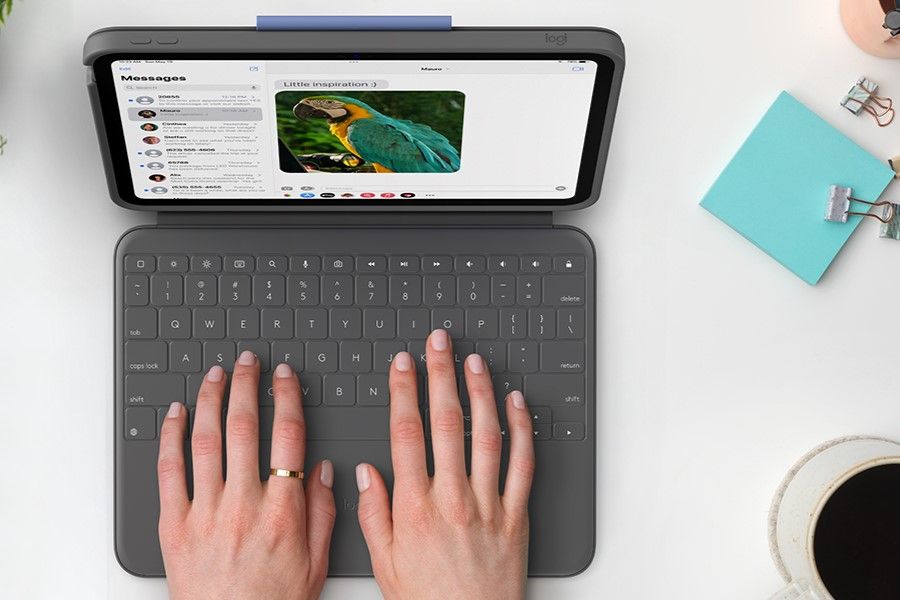 Logitech
Logitech
Om du behöver skydda din iPad från stötar, spill eller fall, är Logitech Rugged Folio ett utmärkt val. Det kraftiga fodralet erbjuder spillskydd, smutsavvisande tangenter och ett tjockt lager av stötdämpande material.
Trots sin robusta konstruktion är Logitech Rugged Folio inte märkbart tyngre än Magic Keyboard. Precis som Logitech Combo Touch, har detta tangentbordsfodral funktionstangenter, ett justerbart stöd och ett hållbart gångjärn i metall. Tangentbordet kan också fällas bakåt.
Logitech Rugged Folio finns tillgängligt för 7:e-9:e generationens iPad och 10:e generationens iPad.

Logitech Rugged Folio
Bästa iPad Tangentbordsfodral
$100 $140
Spara 40 USD
Logitech Rugged Folio kompromissar inte med funktioner för skydd. Det kombinerar de bra egenskaperna från Logitech Combo Touch med ett tåligt chassi som tål vätska och fall. Utforska fritt och njut av din iPad med fyra olika användningslägen.
Fördelar:
- Stöttåligt och spillsäkert fodral
- Inkluderar funktionstangenter
- Magnetlås som håller fodralet stängt
- Tangentbordet kan fällas bakåt
Nackdelar:
- Ingen styrplatta
- Stödet kräver en plan yta
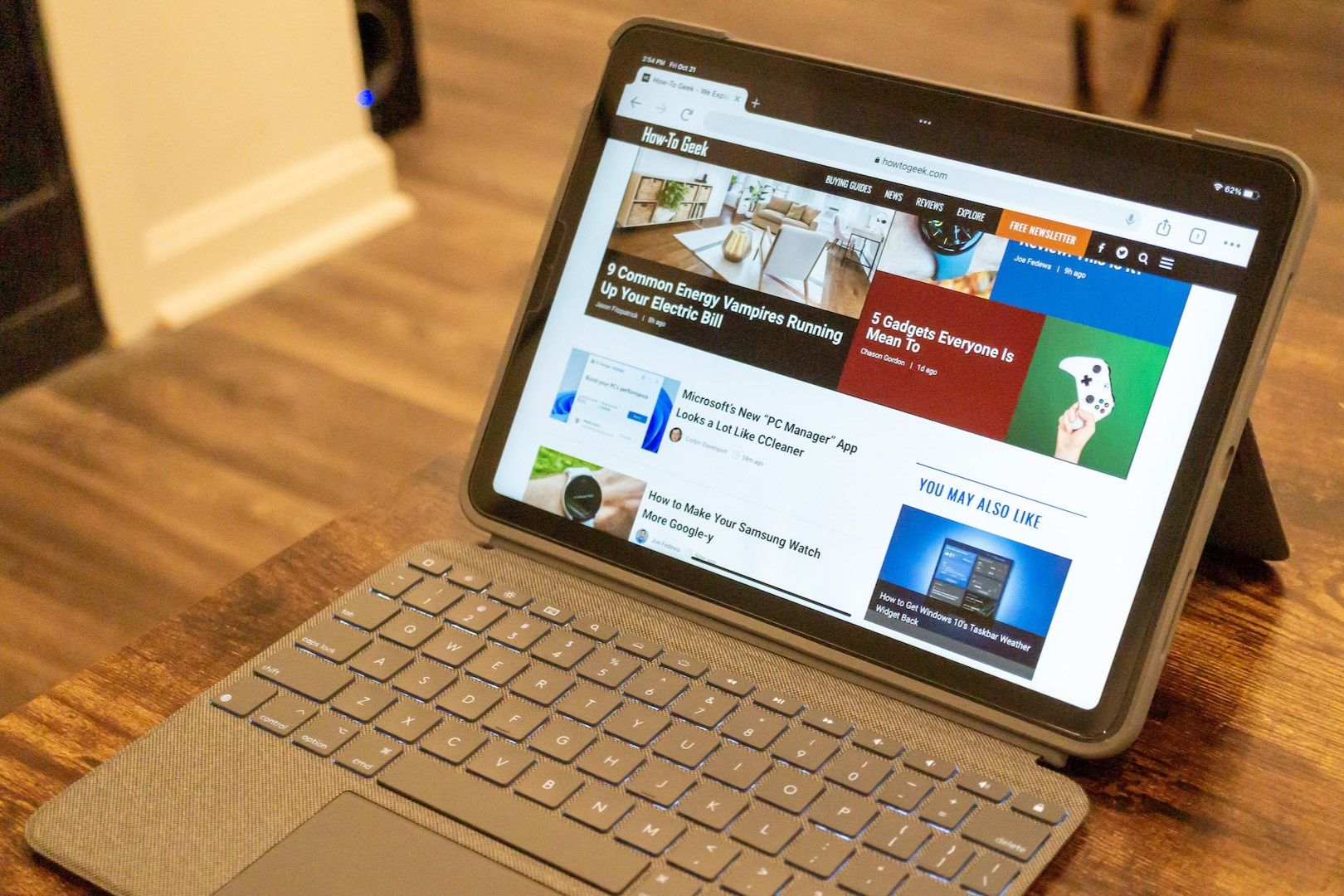 Corbin Davenport / MakeUseOf
Corbin Davenport / MakeUseOf
Logitech Combo Touch är inte bara det bästa iPad-tangentbordet med styrplatta, utan erbjuder tillräckligt många fördelar för att överträffa Magic Keyboard för vissa användare. Ett av dess mest attraktiva drag är priset, och inkluderingen av funktionstangenter.
Tangentbordets 16 bakgrundsbelysningsnivåer gör det lämpligt för användning när som helst, och det 50-graders justerbara stativet gör det enkelt att bläddra, rita eller läsa. Med styrplattan med stöd för multi-touch kan du även dra nytta av din iPads kraftfulla genvägar.
Logitech Combo Touch finns tillgängligt för 12,9-tums iPad Pro, 11-tums iPad Pro, 7:e-9:e generationens iPad och 4:e-5:e generationens iPad Air.

Logitech Combo Touch
Bästa iPad Tangentbordet med Styrplatta
$158 $230
Spara 72 USD
Logitech Combo Touch kombinerar bakgrundsbelysta saxtangenter med en ram av vävt tyg och en mycket känslig pekplatta. Det justerbara stativet och den ergonomiska designen garanterar samma kvalitet som Apple Magic Keyboard, men till en lägre kostnad.
Fördelar:
- Högkvalitativ konstruktion
- Mycket tyst skrivkänsla
- Ergonomiskt tangentbord och styrplatta
- Prisvärt
Nackdelar:
- Finns endast i två färger
- Tangentbordet kan inte vikas bakåt utan att vändas
 HOU
HOU
iPad Mini är känt för sitt begränsade utbud av tillbehör, men det betyder inte att du behöver ge upp drömmen om ett monterat tangentbord. Många användare har flockats till HOU iPad Mini-tangentbordet. Det är imponerande kompakt och inkluderar skiljetecken, vilket gör att du kan använda nästan alla symboler med rätt alternativknapp.
Trots sin lilla storlek, är de välplacerade saxtangenterna enkla att använda. Du får en responsiv och bekväm skrivupplevelse tack vare den mjuka silikonramen, mjuka mikrofiberbaksidan och plastknapparna. Testa HOU och upplev hur bekvämt det kan vara att använda din iPad Mini.
HOU iPad Mini-tangentbordsfodralet finns för iPad Mini 6.

HOU iPad Mini Tangentbordsfodral
Bästa iPad Mini-fodralet
Trots att du kan behöva vänja dig vid den ovanliga layouten, levererar det kompakta och lättanvända HOU iPad Mini-tangentbordet. Funktionstangenter och skiljetecken ingår alla på detta lilla tangentbord. Om du vill byta till tangentbordet på skärmen är det lika enkelt som att vika HOU-tangentbordet bakom din iPad.
Fördelar:
- Imponerande skrivkänsla
- Extremt tunt och lätt
- Automatisk väckning och vila
- Har ett starkt stöd
Nackdelar:
- Använder en egen laddningskabel
- Saknar bakgrundsbelysning på tangenterna
Vanliga Frågor
F: Kan min iPad ersätta min bärbara dator?
En iPad kan vara ett utmärkt alternativ till en bärbar dator. iPads är bra för att illustrera, använda kontorsprogram, läsa dokument, titta på videor, surfa på nätet och till och med spela vissa spel. De kan också användas för enkel videoredigering och multitasking.
En 2-i-1 Windows-bärbar dator kan vara ett bättre alternativ om du behöver specifika program som inte finns i App Store eller ska använda enheten för programmering. iPads är begränsade av tillgängliga appar, så om du behöver köra program i terminalen eller använda nischade applikationer kan det vara bäst att överväga en annan enhet.
F: Vilka iPads fungerar bäst som bärbara datorer?
För att använda en iPad som en bärbar dator är det bäst att välja en modell med stor skärm. 12,9-tums skärmen på de senaste iPad Pro-modellerna ger bra bildkvalitet och gott om utrymme för att dela skärmen mellan två applikationer. M2-processorerna är kraftfulla nog för många uppgifter.
En iPad Air passar bra för skribenter, kontorsanställda och vanliga användare, men om du behöver extra datorkraft eller vill använda en Apple Pencil med de senaste funktionerna är en iPad Pro ett bättre val. Oavsett vilken modell du väljer kommer du troligen att vara nöjd med batteritiden och uppdateringsfrekvensen på 90–120 Hz.
F: Hur ansluter jag ett Bluetooth-tangentbord till min iPad?
Du kan ansluta ett Bluetooth-tangentbord till din iPad genom att gå till Inställningar > Bluetooth. Slå på Bluetooth och se till att tangentbordet är på och inom 10 meter från din iPad. När tangentbordets namn visas i listan, välj det för att ansluta.
F: Kan jag ansluta ett trådbundet tangentbord till min iPad och hur gör jag det?
Du kan ansluta ett trådbundet tangentbord till din iPad om du har rätt adapter. Om tangentbordet har en USB-C- eller Lightning-kontakt kan du ansluta det direkt. Du kan använda en Lightning-till-USB- eller USB-C-till-USB-A-adapter för ett standard USB-A-tangentbord.
F: Hur skriver jag ut dokument från en iPad?
Om skrivaren har AirPrint och din iPad och skrivare är anslutna till samma Wi-Fi-nätverk kan du skriva ut genom att välja ”Skriv ut” från delningsmenyn. Du kan också ladda ned skrivarens app eller använda en USB-anslutning för att skriva ut från din iPad.
F: Hur överför jag filer från en PC till en iPad?
Det finns flera sätt att överföra filer från en PC till en iPad. Du kan använda Finder i macOS Catalina eller AirDrop. Alternativt kan du dela filer genom ett dokument med Handoff eller ladda upp dina filer till iCloud Drive via valfri enhet, inklusive Windows- och Linux-datorer.
F: Hur överför jag filer från en Android-enhet till en iPad?
För att överföra filer från en Android-enhet till en iPad, är det bäst att ladda ner appen Flytta till iOS från Google Play Store. Du kan även ladda upp filer till iCloud Drive via Android-webbläsaren eller använda LANDrop för att överföra filer mellan de två enheterna.